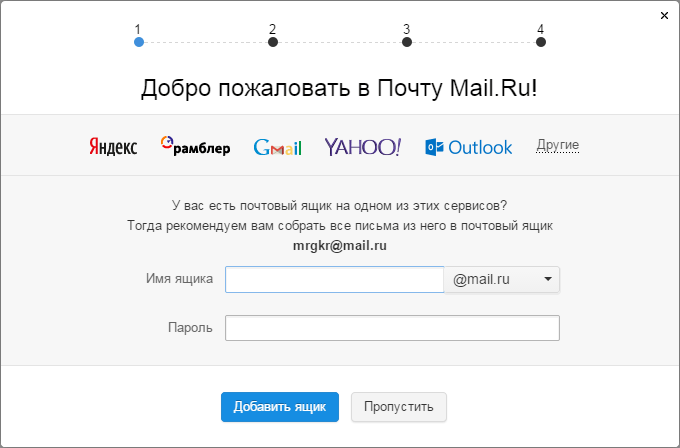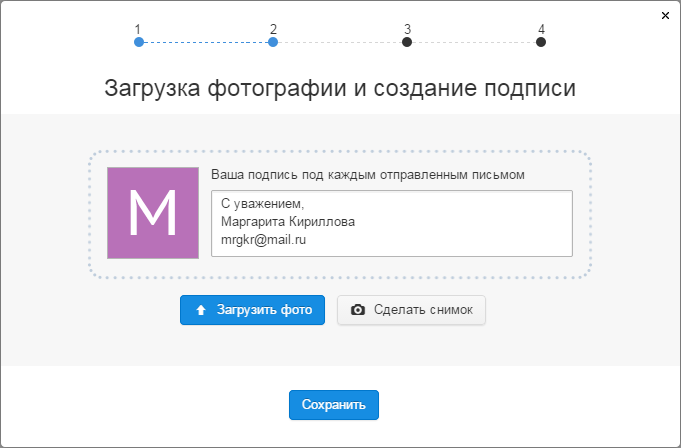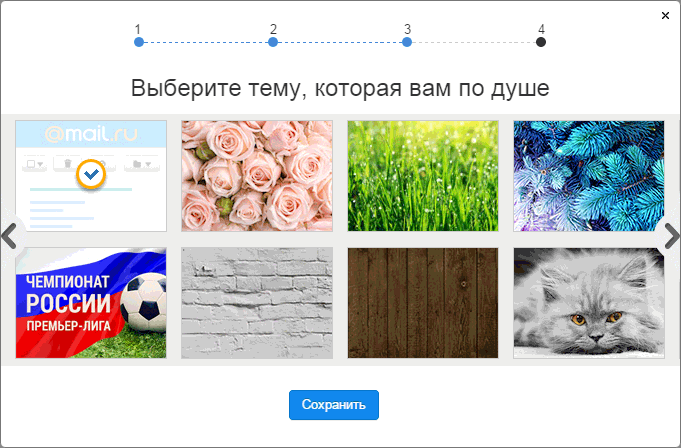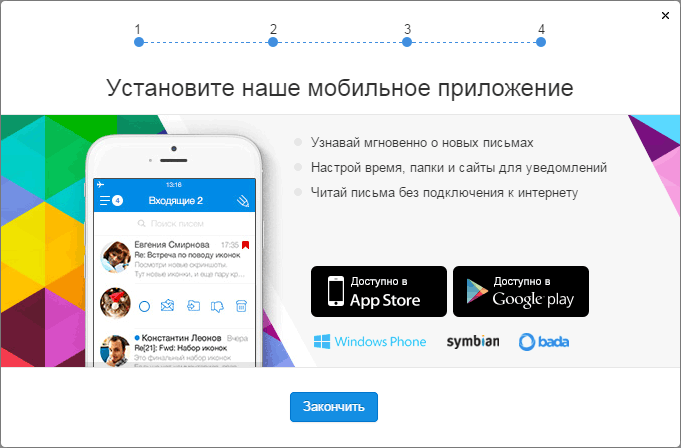Майл почта регистрация создать почтовый ящик бесплатно с телефона на: Создать аккаунт — Help Mail.ru. Почта
Регистрация почты майл — как открыть почтовый ящик бесплатно
Электронная почта, в наше время, нужна везде: записаться к врачу, купить билеты через интернет, зарегистрироваться в соцсетях. Поэтому я расскажу, как быстро и бесплатно создать новый почтовый ящик на Mail.ru
Регистрация почтового ящика на Mail.ru
Для регистрации заходите на сайт mail.ru (введите в адресную строку браузера). Откроется страница, на которой в левом верхнем углу будет специальная форма.
 Начало регистрации в почте майл ру
Начало регистрации в почте майл ру
Нажимаете ссылку «Регистрация нового ящика».
 Регистрация нового почтового ящика на mail.ru
Регистрация нового почтового ящика на mail.ru
Открывается страница Регистрация. Ничего сложного в заполнении регистрационной анкеты нет. Имя 1, фамилия 2, дата рождения 3, обязательны к заполнению, но никто проверять не будет, честно вы написали, или нет. Ваш пол выбираете путем переключения кнопки 4.
Как выбрать имя почтового ящика (почтовый адрес)
В строке Желаемый почтовый адрес 5, появятся варианты названий электронной почты, составленные автоматически, с учетом вашего имени, фамилии, даты рождения. Вы можете выбрать из предложенного списка, а, можете сами подобрать хорошее название.
Имя должно быть из 4-31 символов. Кроме латинских (английских) букв можно использовать цифры, знаки подчеркивания (_), точку, или дефис (-), но начинаться название почтового ящика с этих знаков не может. Приготовьтесь к тому, что простое имя, которое вы хотите использовать, уже занято и Вы получите ответ, что «Ящик с таким именем уже существует».
Имя почтового ящика вы можете выбирать в четырех доменах: mail.ru , inbox.ru , list.ru , bk.ru. Ваша электронная почта, в зависимости от этого, может выглядеть так: [email protected] , [email protected], [email protected], [email protected] .
Если в одном домене красивое имя занято, то, проверьте в других доменах. Для этого, нажмите на домен, который виден в окошке 6, (в моём примере — bk.ru), откроется список из четырех доменов, и, вы из списка выбираете тот, который вам нравится. Когда завершите выбор названия почтового ящика — переходите к вводу пароля.
Как подобрать надежный пароль для почтового ящика
Если Вы собираетесь использовать e-mail долго и для серьезных целей, то и пароль 7 должен быть надежный. Русские буквы не допускаются. И, хотя мы любим использовать осмысленные слова, лучше этого не делать. Если Ваш пароль взломают, Вы не только потеряете письма, но Вам еще будет проблематично вернуть свой почтовый ящик.
Пароль должен состоять, минимум, из 6 знаков, но, он не должен состоять из одних чисел. В нём должны присутствовать английские буквы, цифры, а также символы (например: $, %, #). Буквы нужно использовать, как строчные, так и заглавные. По мере набора, справа от пароля будут меняться подсказки: ненадежный пароль, средний пароль, надежный пароль. Сделайте, чтобы пароль был надежным — тогда можно спать спокойно!
Чтобы убедиться, что пароль вы ввели правильно, в следующее поле 8 вводите тот же пароль, еще раз. После этого сразу же запишите имя электронного почтового ящика и пароль в записную книжку, пока не забыли!
Вводим номер своего мобильного телефона
Поле Телефон 9 нужно заполнить на случай, если Вы забудете пароль и не сможете попасть в свой почтовый ящик. Предусмотрите такую неприятность!
Для этого, выберите из выпадающего списка свою страну, и введите номер мобильного телефона. В течение минуты Вам придет сообщение с кодом подтверждения.
 Ввводим код подтверждения
Ввводим код подтверждения
Введите Код, пришедший по SMS в соответствующее поле и нажмите кнопку Продолжить.
Как зарегистрировать почтовый ящик без мобильного телефона?
Если же вы не хотите указывать номер мобильного телефона — тогда нажимаете ссылку У меня нет мобильного телефона 10 . Откроется дополнительное поле. В это поле вписываете дополнительный e-mail, если он у Вас есть, и нажимаете кнопку Продолжить. . В принципе, вы можете ничего не указывать, но имейте ввиду, что в случае взлома пароля, или его утери, вам будет сложно вернуть свой почтовый ящик.
Когда, вы регистрируете почту без номера телефона, то появится окно, в которое нужно ввести код с картинки. Я, для таких случаев, держу лупу под рукой. И, всё равно, приходится 2-3 раза нажимать ссылку Не вижу код, чтобы обновилась картинка на более разборчивую!
 Регистрация без мобильного телефона
Регистрация без мобильного телефона
Ввели код? Теперь нажимаете кнопку Продолжить, и Вы окажетесь в своем новом почтовом ящике. Там Вас будет ждать 3 письма от Команды Mail.ru с поздравлением и рекомендациями по работе с электронной почтой.
Хотя нет! Вы будете видеть содержимое своего нового почтового ящика, но перед ним появится окно настройки.
Настройка своего нового почтового ящика на майл ру в 3 шага
Итак, показываю, как быстро завершить настройку почты.
 Шаг 1. Загрузка фото и создание подписи
Шаг 1. Загрузка фото и создание подписи
На первом шаге появится окно, с помощью которого вы можете загрузить свою фотографию и создать подпись, которая будет вставляться в каждое отправляемое письмо. После этих действий нажимаете кнопку Сохранить. Впрочем, если фотографии под рукой у вас нет, а с подписью вы еще не определились — то, жмите на кнопку Пропустить, и вы окажетесь на следующем шаге.
 Шаг 2. Выбор темы для почтового ящика
Шаг 2. Выбор темы для почтового ящика
На втором шаге предстоит выбрать тему, которая будет украшать почтовый ящик во время вашей работы с письмами. Выбрав понравившуюся тему, жмите кнопку Сохранить. Можете нажать кнопку Пропустить — тогда останется Классическая тема. Как вижу, у большинства пользователей, именно она и остается.
 Шаг 3. Установите мобильное приложение майл ру
Шаг 3. Установите мобильное приложение майл ру
На третьем шаге предлагается установить мобильное приложение от Mail.ru . Если вы регистрируетесь на смартфоне, то сразу можете нажать кнопку App Store или Google play (в зависимости от модели вашего смартфона) и установить приложение на свой телефон.
Если же, вы создаете почтовый ящик на ПК, или ноутбуке, то — ничего страшного! Как только у вас появится смартфон — вы сможете установить приложение от майл ру и, с помощью логина и пароля связать свою электронную почту с этим приложением.
А теперь нажимаете кнопку Закончить, и вы окажетесь в своем новом почтовом ящике. Пишите и отправляйте свои письма, получайте и перечитывайте письма от друзей!
Регистрация почты майл — видеоурок по регистрации и настройке почтового ящика
В видеоуроке показано, как зарегистрировать себе e-mail на популярном сервере почты Майл ру, Видео 2017 года от Виртуальной компьютерной Академии
Содержание видеоурока:
- Находим страницу регистрации в майле
- Как выбрать название электронного адреса?
- Вводим надежный пароль!
- Получаем по СМС код подтверждения.
- Заходим в свой почтовый ящик.
Похожие страницы:
Создать электронную почту Mail.ru — пошаговая инструкция
Электронная почта — сервис с необходимым функционалом, который требуется при работе, общении и поиске в интернете. Этот сервис может понадобиться для регистрации на любом полезном ресурсе. Например, при использовании соц.сетей, покупки продукции или для платежных систем. Из этого обзора вы узнаете, как создать электронную почту mail ru.

Способы регистрации
Чтобы завести почту, нужно открыть mail.ru. В верхней части в левом углу располагается нужная форма для регистрации. Здесь нужно отыскать вкладку «регистрация в почте». После подобной манипуляции вы будете переадресованы в раздел с регистрационной анкетой.

Через компьютер
В анкете все вкладки, обязательные для заполнения, помечены меткой. Нужно обозначить имя и фамилию. Эта информация будет отображаться при отправке писем. Нужно заполнить и вкладку с датой рождения и место проживания. Указывается пол.

Если во время оформления аккаунта были указаны неправильные данные их можно оперативно поправить. Для того после завершения процедуры следует перейти в раздел «личные данные», а затем в настройках поправить ошибку.
В поле для почтового адреса могут возникнуть предлагаемые варианты, которые составляются с учетом фамилии, имени или даты рождения. Можно подобрать предложенные наименования или хорошее название. Имя может состоять из 4–31 символа. Кроме английских и латинских букв применяют точку, дефис, подчеркивания и цифры.

После выбора имени нужно перейти к вводу пароля. Код должен быть усложненным. Это станет защитой всей личной информации. В пароле может содержаться от 6 до 40 символов. Можно воспользоваться цифрами, латинскими буквами или символами. Здесь имеет значение и реестр букв. Есть разница между строчными и заглавными буквами. Придуманным паролем рекомендуется пользоваться не более 12 месяцев, а по истечении этого срока его следует сменить. Надежный код позволит создать сервис для генерации паролей.
Далее нужно заполнить номер телефона и задать секретный вопрос. Затем нужно нажать кнопку регистрации. Выйдет окошко с кодом на картинке, набор букв нужно повторить.

После этого можно открыть почту.

На ресурсе запрещено создавать ящики, названия которых схожи со служебными именами.
С телефона
Можно создать почту при помощи мобильного телефона. Это не сложнее, чем на компьютере. Сначала следует подключить интернет. Затем в строке поиска набрать название.

Откроется страница почты. Здесь нужно нажать на кнопку регистрации.

Затем появится анкета. Здесь нужно заполнить имя, фамилию и дату рождения.

После этого следует придумать электронную почту.

Затем вводится пароль. По мере введения отображается, насколько надежный пароль.

После заполнения анкеты нужно нажать на клавишу регистрации и набрать код с картинки.

После этого можно зайти в почту.

Регистрация в почте Майл без номера телефона
Рассмотрим, как зарегистрироваться без номера телефона. Сначала нужно нажать на вкладку регистрации.
Затем нужно заполнить имя, фамилию и другие данные.
Возле вкладки «телефон», нужно нажать отметку «у меня нет мобильного телефона».

В этом случае запрашивается дополнительный электронный адрес.
Затем также нужно нажать на вкладку «регистрация» и ввести код.
Работа с почтовым ящиком
Работа в почте требует определенных знаний. Сначала нужно нажать на вкладку «настроить папки». Здесь можно создать папки. В левой части располагаются необходимые сервисы. Важным является «работа с письмами».

Здесь можно изменить размер списков в папке. Чтобы письма группировались по отправителям и теме, нужно отметить галочку на устройстве почтового ящика.
Можно установить и переход на определенную страницу после удаления письма. Можно установить галочку напротив «адресной книги». Все контакты будут добавляться в адресную книгу. Чтобы не получать рассылки от сервиса, можно убрать галочку во вкладке «рассылки».

Основной интерфейс
При входе в сервис открывается страница с входящими письмами. Для открытия нужно нажать на письмо левой клавишей мыши. Непрочитанные сообщения выделяются синими кружками, а открытые серыми.
Число непрочитанных писем можно посмотреть у слова «входящие». Кроме того, количество указывается и верхней строке, где написано «почта».

Перещелкивая кружочками можно непрочитанные письма обозначить, как прочитанные. В письмах можно устанавливать и красный флажок. Это позволит отметить важные сообщения. В квадратике напротив писем можно ставить галочки. Таким образом, можно выделить сообщения для проведения одного действия, например, для удаления или помещения в папку спам.
Во вкладке «отправленные письма» находятся все исходящие сообщения. В черновиках содержатся написанные, но неотправленные письма. Папка спам содержит нежелательные письма, а также сообщения рекламного характера. В корзине скапливаются удаленные письма.
Создание и отправка писем
Для написания письма нужно нажать на клавишу «написать письмо». А для ответа на послание. Следует нажать «ответить». После нажатия клавиши появится форма для сообщения, которую нужно заполнить.
В окне нужно заполнить «от кого», «кому» и «тема». Есть и скрытая копия, сюда можно занести получателей, которых можно ознакомить с письмом, но об этом не будут знать другие получатели. Адрес можно написать самостоятельно или выбрать в адресной книге. Сообщение можно послать сразу нескольким получателям.
Чтобы увидеть электронный адрес, нужно навести курсор на имя получателя. Адрес можно редактировать. Для этого следует нажать на него левой кнопкой мыши и внести изменения. Для удаления адреса следует нажать на крестик рядом с получателем.
Можно использовать следующие горячие клавиши:
- Ctrl+A – для выделения адреса или информации.
- Ctrl+C – для копирования.
- Ctrl+V- вставка скопированного.
- Backspace – удаление отмеченного.

Настройка подписи в письме
Для настройки подписи следует выполнить следующие действия. Нажать на вкладку «еще».

Здесь нажать на вкладку «настройки» и выбрать имя отправителя и подпись.

После этого откроется вкладка настройки подписи. В графе необходимо записать нужную подпись. Затем следует щелкнуть на «сохранить». Для проверки нужно посмотреть на новое письмо и на подпись.

Создание автоответа
Для создания автоответа нужно зайти в настройки и нажать на клавишу «автоответчик». Переключатель следует поставить в положение «вкл».

В разделе «работает с …» необходимо указать время работы. В пункте «время работы» нужно проставить часы для работы автоответчика. При необходимости можно поставить «круглосуточно». Затем вводится текст ответа и нажимается «сохранить».
В этом случае автоответ будет отправляться раз за 12 часов, но не на каждое письмо.
Создание папок и автоматическое размещение писем в нужные
Папку можно создать для какой–то конкретной категории писем. И на такую папку можно поставить пароль для дополнительной защиты.

Для этого нужно зайти во вкладку «настроить папки». Затем следует нажать на клавишу «добавить папку». Откроется окно для выбора нового каталога. Если оставить «на верхнем уровне» папка будет оформлена в общем каталоге. Для создания дочернего каталога следует создать входящие и папка станет дочерней. Затем нужно кликнуть на «добавить». После этого необходимо выделить письма, которые будут размещены в этой папке. Потом нажимается кнопка «переместить» и выбирается созданный каталог. Папку можно защитить паролем.
Создание контактов и распределение их по группам
Контакты также можно объединить в группы. В этом случае один и тот же контакт можно добавить в разные группы. Список групп отображается в левой части адресной книги. Чтобы увидеть контакты, необходимо нажать на название группы. Для добавления новой группы следует кликнуть на «создать группу».
Для добавления контакта в группу нужно его выделить и кликнуть вкладку «в группу». Затем нужно нажать «применить».
Как создать второй почтовый ящик на mail ru
Для создания второго ящика нужно выйти из уже созданной записи с помощью клавиши «выход». Затем нужно выполнить все те же действия, что и при регистрации первого ящика.
При соблюдении простых инструкций пользоваться почтой mail легко и просто.
Майл.ру — регистрация. Как зарегистрироваться? Инструкция
Мы поможем тебе зарегистрироваться в электронной почте Майл.ру (Mail.ru). Регистрация в этой системе бесплатна. Несколько простых шагов — и у тебя есть своя почта, свой почтовый адрес.
Это инструкция. Читай дальше, делай как написано и легко зарегистрируешься.
Сначала мы с тобой откроем главную страницу Майл.ру в отдельном окне, а эта инструкция останется в своей вкладке (или в отдельном окне), и ты сможешь вернуться на нее в любой момент, чтобы читать дальше. Итак, проверим, все ли готово!
Что нужно для регистрации в Майл.ру?
- Нужно придумать пароль, запомнить его и хранить в тайне. Длина пароля — от 6 до 40 символов. Какие символы? Это могут быть латинские буквы, цифры, знаки препинания и другие символы (скобки, звездочка, доллар, процент и другие). Пароль не должен состоять из одних только цифр, а также не должен быть слишком простым. Большие и маленькие буквы, русские и английские — это разные символы. Пароль надо помнить всегда, это не на один раз! Но никому его не говори.
- Желательно иметь под рукой свой мобильный телефон, чтобы указать его при регистрации. Это поможет восстановить доступ к почте, если ты забудешь пароль. Но можно обойтись без телефона; тогда потребуется задать секретный вопрос (об этом — далее) или другой адрес электронной почты (если он у тебя есть).
Начинаем регистрироваться!
Открываем регистрацию в Майл.ру (нажми, и регистрация откроется в новой вкладке или окне). Затем вернись сюда, к этой инструкции.
На регистрацию можно также попасть через главную страницу Майл.ру.
Итак, у тебя должна открыться страница «Регистрация нового почтового ящика»:
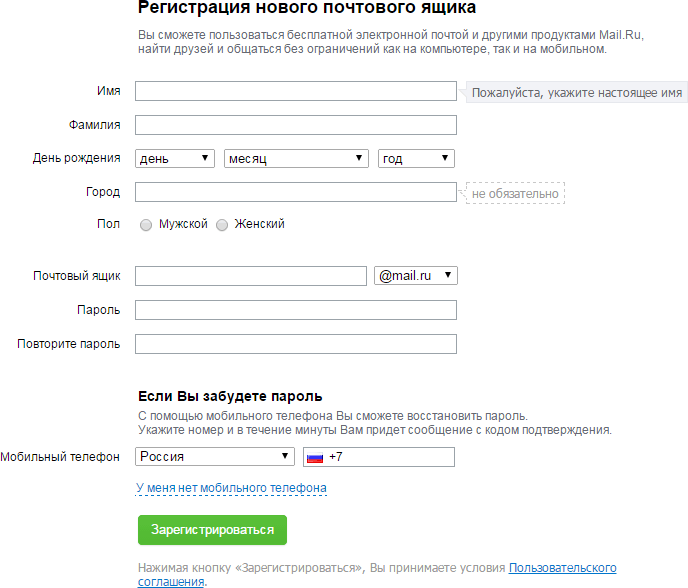
Вводим свои данные
Нужно заполнить свои данные: имя, фамилию, дату рождения, город (не обязательно) и указать пол. Вводи данные в соответствующие пустые поля.
Имя и фамилию, которые ты укажешь, будут видеть получатели твоих писем. Потом это можно будет изменить.
Чтобы указать дату рождения, нажми на каждое поле (день, месяц, год) и выбери нужное; например, нажав на «Год», найди в списке свой год рождения и нажми на него, чтобы выбрать.
Город указывать не обязательно, а вот пол — нужно; просто нажми на слово «Мужской» или «Женский».
Какой почтовый адрес ты хочешь?
Дальше — очень важная вещь: имя твоего почтового ящика, то есть твой адрес. Нужно придумать адрес или выбрать из предложенных вариантов. Адрес состоит из двух частей: собственно имени (например, ivanova.nina) и заключительной части (знака собачки с именем почтовой службы, например, @mail.ru). Вместе они составляют твой адрес электронной почты, который ты будешь везде указывать — например, [email protected].
Для имени можно использовать комбинацию букв и цифр, знак подчеркивания, точку. Кто-то предпочитает придумать короткий адрес, кто-то — более длинный, где полностью были бы прописаны имя и фамилия. Это вопрос твоего личного удобства. Важно только, чтобы имя не было уже занято — если кто-то уже занял его, ты увидишь предупреждение. В таком случае надо придумать другой вариант.
Совет: если имя ящика @mail.ru, которое ты хочешь, уже занято, оно может быть свободно в другом варианте — например, не mail.ru, а bk.ru или list.ru. Попробуй выбрать другой вариант, нажав на стрелку вниз рядом с «@mail.ru»:

Пароль и телефон
Остается ввести придуманный тобой пароль (два раза, и оба раза одинаково) и указать мобильный телефон, на который придет код подтверждения. Вот образец, что у тебя должно получиться:
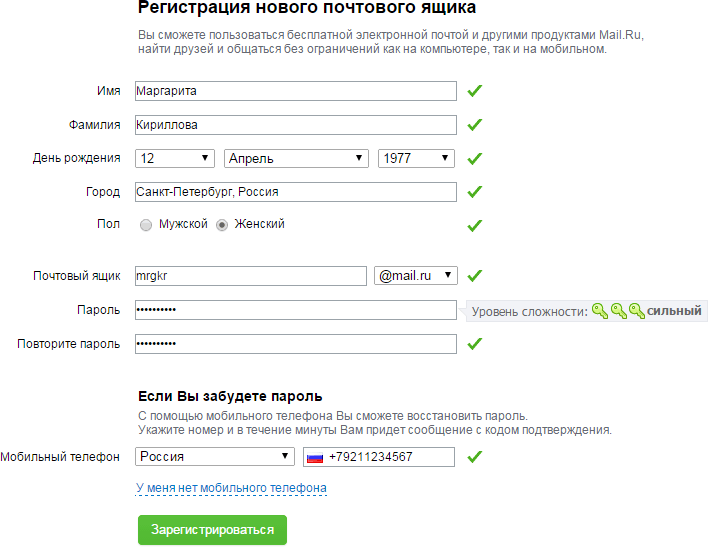
Можно ли зарегистрироваться без телефона, без СМС?
Если мобильного телефона нет (или ты не хочешь его указывать), нажми на ссылку «У меня нет мобильного телефона». В этом случае придется указать секретный вопрос и ввести ответ на него (например, какое-то слово):
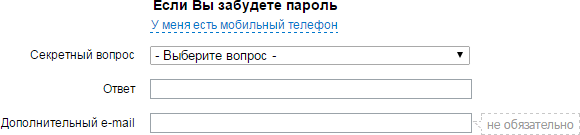
Это может потребоваться для восстановления доступа в будущем. Ответ на секретный вопрос должен быть таким, чтобы его знал только ты (и, возможно, самые близкие люди):

Теперь нажимай большую кнопку «Зарегистрироваться». Возможно, тебя еще попросят ввести код с картинки, чтобы убедиться, что ты — живой человек:
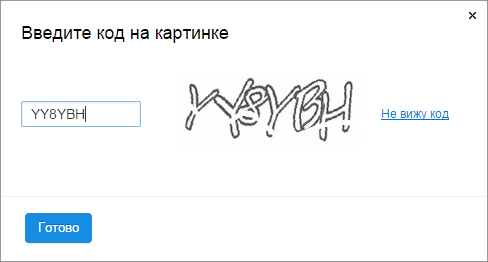
Если ты что-то забыл указать, Mail.ru попросит вернуться к этому месту. Введи недостающие данные (или исправь) и снова нажми «Зарегистрироваться».
Если все хорошо, откроется твой только что созданный почтовый ящик!
Завершение регистрации
Система предложит совершить еще несколько действий (от них можно отказаться):
- Указать свою старую электронную почту и пароль от нее, чтобы почта, приходящая туда, попадала на твой новый адрес:

- Загрузить свое фото и создать подпись, которая будет добавляться в конце каждого письма от тебя:

- Выбрать тему оформления (там будут стрелочки влево и вправо, чтобы посмотреть все варианты). Лучше всего оставить обычную тему, на которой изначально установлена галочка, чтобы разноцветное оформление не отвлекало внимание. То есть просто нажми «Сохранить» на этом этапе:

- Наконец, Mail.ru предлагает установить почтовое приложение на телефон (смартфон). Если на телефоне у тебя есть доступ в интернет, то это очень удобно: ты сможешь проверить почту в любом месте:

Итак, регистрация окончена, тебя можно поздравить! Ты находишься в своем почтовом ящике. Скорее всего, там уже есть несколько приветственных писем от Mail.ru:
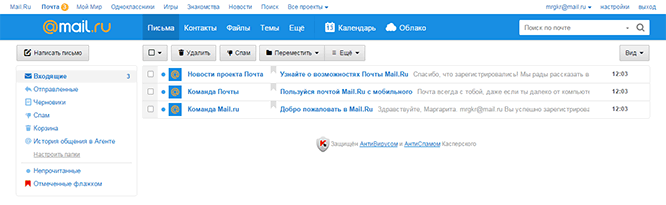
Слева находится кнопка «Написать письмо» и меню выбора нужной папки с письмами («Входящие», «Отправленные» и прочие), а справа — содержимое выбранной папки, в данном случае — «Входящие», т.е. письма, которые пришли тебе. Чтобы прочитать письмо, просто нажми на его заголовок.
Всегда помни свой адрес электронной почты (например, [email protected]) — его ты сможешь указывать на сайтах для регистрации, сообщать другим людям. Также всегда помни свой пароль — его не должен знать никто, кроме тебя.
Почта на твоей стартовой странице
Теперь можешь подключить почту на стартовую страницу VHOD.cc — ты всегда будешь видеть, есть ли у тебя новые письма, и не нужно будет лишний раз заходить в почту, чтобы проверить это. Там же можно подключить ВКонтакте, Одноклассники и видеть свежую информацию с этих сайтов, не заходя на них. Это очень удобно, советуем попробовать.
Смотри также по теме Майл.ру
Почта Mail.Ru (Майл.Ру) Вход, регистрация
/
/
Почта Mail.ru (Майл.ру) Вход, регистрация
Вход в почту Майл.ру с компьютера или телефона открывает доступ к личному ящику и другие сервисы Mail.ru Group. Пользуется интернет-почтой сейчас практически каждый, при этом большое количество пользователей ищет вход Mail.ru в почту, поскольку этот сервис имеет значительное количество дополнительных преимуществ и полезных порталов, а регистрация позволяет беспрепятственно пользоваться всеми из них.
Как обойти блокировку mail.ru? Доступ к почте со всех устройств возможен через впн или анонимайзер, подробнее на нашем сайте.


Сегодня электронный почтовый адрес стал практически таким же атрибутом, как паспорт либо страховой полис. Большинство интернет-ресурсов и сервисов делаются доступными только тем пользователям, у которых есть собственный ящик. Также адрес электронной почты требуется для подачи резюме, скачивания бесплатного контента (для регистрации на сайтах) и во многих других случаях.
Войти на свою страницу можно с любого устройства на котором есть интернет, ниже приведены ссылки для перехода.
Почта Майл – вход в систему Mail.ru
Для того чтобы зайти в почту следует выполнить всего лишь два простых действия:


- Открыть окно для авторизации (ссылка ниже) и там ввести свои логин и пароль.
- Войти в почту Майл.ру


Регистрация почтового ящика Майл (mail.ru)


- Если вы хотите зарегистрироваться и создать свой почтовый ящик, то переходите по ссылке на страницу регистрации.


- Процедура регистрации в почте максимально упрощена, а последовательность заполнения бланка регистрации контролируется программой. Здесь вы сможете получить подсказки касательно не занятых названий ящиков. Для расширения возможных вариантов, можно пользоваться полем выбора поддоменов (справа от строки «Почтовый ящик»).
- После ввода данных на мобильный телефон вы получите код активации, введя его нажимайте кнопку «Зарегистрироваться» (если указывать номер мобильного вы не хотите ,то нажмите ссылку «У меня нет мобильного телефона»). Теперь регистрация завершена, и вы можете входить в свой аккаунт.
- Зарегистрированные пользователи имеют широкие возможности по отправке, получению, сортировке и поиску писем, а также для хранения информации личного характера существует дополнительная функция «Облако» (объем до 25 ГБ).
- Кстати для своего ящика вы можете выбрать стилевое оформление, большое разнообразие вариантов разработчики предлагают уже сейчас.
- Аккаунт имеет функцию быстрого доступа к иным проектам Mail.ru Group (вверху страницы – Знакомства Майл, Одноклассники и пр.)
Какие сервисы Mail.ru Group доступны пользователям
Если вы прошли процедуру регистрации и вошли в почту, то получаете возможность пользоваться и другими популярными для миллионов пользователей Рунета сервисами: Мой мир, Новости, ответы, Агент, Знакомства и прочее. Рассмотрим подробнее каждый из них:


Читайте также: Войти на свою страницу в Мой Мир
- Мой Мир – социальная сеть для общения русскоязычных пользователей. Здесь можно обмениваться сообщениями, а также пересылать фото и видео. Также имеется широкий выбор игр в интересных жанрах.
- Агент – это приложение создано для быстрого обмена сообщениям (СМС) и совершения голосовых и видео вызовов. Также эта программа представлена и в отдельной форме, а ссылка на ее скачивание есть на сайте почты.
- Новости – для удобства ознакомления все новости разбиты по рубрикам. Здесь отражаются как местные новости, так и события в мире.
- Знакомства – на сайте есть много несложных и увлекательных игр, играя в которые вы сможете найти множество интересных для общения людей.
- Игры – количество игр, которые доступны зарегистрированным пользователям, уже достигло 20 000. Хочется отметить, что эти увлекательные игры не требуют от компьютера большой мощности, а запуск их осуществляется с браузера. Напоминаем, что абсолютно с любого устройства вы можете зайти в почту и начать играть.
- Ответы – если вы хотите получить прямой ответ на вопрос, который давно вас беспокоит, то можете через раздел «Ответы» задать вопрос живым реальным пользователям и получить от них ответ незамедлительно.
- На сайте также опубликована информация об актуальных курсах валют, погоде (по регионам), ТВ-программа и другое.
- Леди – это интересное приложение, которое ориентировано на женщин и их интересы. Здесь собрана информация о жизни звезд, психологические статьи, секреты кулинарии, гороскопы, тенденции моды, новинки косметологии и ежедневные гороскопы.


- Бонус – для пользователей, которые любят играть на портале, есть специальная программа: за выполнение заданий происходит начисление бонусов игрокам. Позже их можно поменять на приятные призы.
- Облако – такое явление, как облачные технологии, получает все более широкое распространение. Mail также имеет свое облако, где можно хранить до 25 ГБ личной информации.
- После регистрации пользователи могут размещать свои фото и видео, а также настроить доступ, как для себя, так и для своих коллег и знакомых.
- Для пользователей техники мобильной (для более удобного доступа) есть свои приложения.
Создать почту на mail ru зарегистрироваться бесплатно: по шагам
Добрый день читатели. Сегодня в век цифровых технологий, в век развития интернета. Без почты обойтись трудно. Почта нужна везде. При любой регистрации в соц. сетях, подписки на интересные сайты, особенно в интернете нужен адрес электронной почты. Почтовых сервисов на сегодняшнее время большое количество. Самые распространенные это почта гугл и почта яндекс, а также майл, рамблер, и другие. На примере разберем майл почту. Как создать почту на mail ru зарегистрироваться бесплатно?
Так как темой моего сайта является обучение людей пользоваться компьютером с нуля. Мне просто грех не написать и не научить создавать электронный почтовый ящик.
Содержание статьи
Что нужно для создания электронной почты майл?
- Придумать логин.
- Создать пароль.
- 5 минут времени.
- Запомнить процедуру регистрации описанную ниже на сайте.
Вам достаточно лишь пару раз зарегистрировать почту. И в дальнейшем вы без труда сможете создавать эл. ящики.
Постараюсь доходчиво понятным языком объяснить как регистрировать почту на майл. Все шаги я буду выполнять вместе с вами. Повторяйте за мной, внимательно читайте статью, чтобы научиться новому навыку.
В прошлой статье я писал как зарегистрировать почту на яндекс? Почитайте обязательно, очень полезная статья.
Преимущества создания электронной почты.
Выполнив нетрудные этапы, создав запоминающиеся Имя и Фамилию, а так же сгенерировав почту сложным паролем, вы станете полноценным пользователем интернета, и это позволит вам:
- принимать и отправлять письма;
- регистрироваться в соц. сетях таких как Одноклассники и В контакте и других;
- хранить и отправлять ценную информацию в специально выделенном месте и передовать ее по всему миру;
- покупать интернет товары;
- заводить платежные интернет системы и выводить деньги и многое другое.
Как зарегистрировать почту mail.ru бесплатно по шагам?
1 шаг. Подготовка.
Переходим в поисковую систему яндекс или гугл кому как нравиться. Или нажимайте на ссылку. Я буду делать через Яндекс повторяйте за мной. Перешли? Хорошо.
Прописываем в поиске маил почта и нажимаем найти.
- Нажимаем найти.
- Открываем сайт по запросу в поисковике.
- Заходим на сайт майл.ру
Есть два способа открыть окно регистрации почты маил. Первый зайти на сам сайт. И выбрать регистрация нового ящика. Второй перейти категорию почта под сайтом и выбрать регистрация в почте. Выбираем любой из предложенных способов.
Думаю с этим понятно. Переходим к самой регистрации. После того как мы выбрали способ регистрации почты. Нам откроется окно, где нужно заполнить все необходимые данные.
Регистрация почты.
В дальнейшем после того как вы зарегистрируете почту вы будете вводить логин и пароль в пустые поля: Имя ящика и пароль.
2 шаг. Заполнение личных данных.
Заполнять нужно свои данные.
- Имя
- Фамилия
- Дата Рождения
- Пол
- Почтовый адрес
- Пароль
- Телефон
Теперь расскажу отдельно про каждый пункт.
Имя и Фамилия.
Имя и Фамилия пишите любое какое вам нравиться. Так же можно использовать латинские буквы. Но лучше писать свое. Например я сделал так.
Дата рождения.
Выбираете свою дату, либо любую какую хотите. Здесь Вас ни кто не обязывает точно заполнять все данные.
Пол.
Соответственно вашему. Либо любой.


Как выбрать электронный адрес?
Выбираете из подсказок и сразу записываете себе в блокнот. Либо придумываете сами.
При выборе эл. адреса нельзя использовать кириллицу (русский язык)
3 шаг. Создание надежного пароля.
Для создания надежного пароля я рекомендую использовать этот сервис. Пароль должен быть надежным. Чтобы ни кто не мог Вас взломать. Так же нельзя передавать его кому то еще.
Совет. Заведите блокнот и записывайте туда свои пароли, чтобы не забывать.
Выбирайте по возможности все галочки, используйте пароли от 16 символов.
Телефон.
Телефон вписывайте свой. На него придет смс с кодом подтверждения. Вводить телефон нужно в формате +7. После заполнения формы кликайте на кнопку зарегистрироваться. И ждите смс на телефон. Переходите дальше.
На этом все друзья. Регистрация майл почты завершена, вам останется только закрыть лишние окна, и пользоваться почтовым ящиком.
Кстати адрес своей почты вы всегда сможете посмотреть справа сверху.
Понравилась статья? Если да, то поделитесь ею через кнопки социальных сетей.
С Уважением. Автор статьи Лыков Федор
Mail ID — Помощь Mail.ru
Популярные запросы
- Как удалить аккаунт
- Не помню пароль
- Можно ли изменить имя аккаунта
- Как изменить фото профиля
- Как удалить телефон
- Меня взломали, что делать?
- Как посмотреть, с каких устройств входили в аккаунт
- Как восстановить доступ, если не помню пароль
- Как изменить пароль
Регистрация e-mail без телефона. Список сервисов для регистрации электронной почты без подтверждения.
Зарегистрировать e-mail без номера телефона раньше не составляло труда, но сейчас в начале 2017 года по всему Миру прокатила волна изменений в законодательствах, обязывающих интернет-изданиям идентифицировать своих пользователей посредством мобильных телефонов. Анонимность в интернете теряет свои возможности. Теперь если, Вы не пользуетесь телефоном, то Вам не светит пользоваться и электронной почтой.
Многие сервисы давно требуют при регистрации обязательного указания и подтверждения номера телефона по смс или звонком. Но gmail.com, mail.ru ввели это требование совсем недавно, отступив от своей политики доступности своих почтовых ящиков/аккаунтов. Google разрабатывал свою систему определения уникальности своих пользователей, чтобы пользователям не приходилось использовать телефон для подтверждения, но сейчас их разработка становится менее актуальной. Нас ждёт ужесточение в получении сим-карт и затратное их содержание, операторов предоставления телекоммуникаций уже давно обязали требовать удостоверения личности от клиентов, раньше можно было приобретать сим-карты мобильной связи без особого труда.
Пока не воплатили мировую задумку во всех странах и пока его придерживаются не все операторы — ниже будут представлен актуальный список сервисов, которые до сих пор поддерживают регистрацию электронной почты без подтверждения по телефону бесплатно:
mail.kz — в Казахстане пока присутствует лишь проект Закона РК «О внесении изменений и дополнений в некоторые законодательные акты Республики Казахстан по вопросам информации и коммуникаций», после вступления в силу данных изменений думаю сервис введёт подтверждение регистрации электронной почты по телефону.
meta.ua — Украинский почтовый ящик.
i.ua — Электронная почта в Украине i.ua, регистрация доступна только с Украинских IP адресов.
qip.ru — Российский портал, регистрируясь на котором позволяет завести/активировать электронную почту. Портал не доступен из Казахстана.
inbox.lv — Электронная почта в Латвии. Сложная капча.
Просьба предоставлять ссылки на порталы, позволяющие зарегистрировать электронную почту без подтверждения по телефону. Информация будет обновляться, постараюсь держать её актуальной, чтобы посетителям не пришлось перечитывать все комментарии без желания, в поисках нужных ссылок.
Также не забываем, что даже если все публичные сервисы будут требовать подтверждения по смс, Вы всегда можете поднять свой почтовый сервер, сделав свои собственные условия.
12 лучших поставщиков бесплатных услуг электронной почты (обновление 2020)

- Home
Testing
- Back
- Agile Testing
- BugZilla
- Cucumber
- Database Testing
- Database Testing
9000 Testing
9000
- Назад
- JUnit
- LoadRunner
- Ручное тестирование
- Мобильное тестирование
- Mantis
- Почтальон
- QTP
- Назад
- 000
- 0007 Центр контроля качества
- SoapUI
- Управление тестированием
- TestLink
ALPHA
SAP
- Назад
- ABAP
- APO
- Начинающий
- Basis
- BODS
- BI
- BPC
- CO
- Назад
- CRM
- Crystal Reports
- MM
- Crystal Reports
- Заработная плата
- Назад
- PI / PO
- PP
- SD
- SAPUI5
- Безопасность
- Менеджер решений
- Successfactors
- SAP Back Tutorials
- 9000
- Назад
- Java
- JSP
- Kotlin
- Linux
- Linux
- Kotlin
- Linux
- Perl
js
- Назад
- PHP
- PL / SQL
- PostgreSQL
- Python
- ReactJS
- Ruby & Rails
- Scala
- SQL
- UML
- VB.Net
- VBScript
- Веб-службы
- WPF
000
0004 SQL
Обязательно учите!
- Назад
- Бухгалтерский учет
- Алгоритмы
- Android
- Блокчейн
- Business Analyst
- Создание веб-сайта
- CCNA
- Облачные вычисления
- COBOL
900 900 285
- COBOL
 85 9000
85 900015 бесплатных временных почтовых служб для предотвращения спама во входящей почте • Raymond.CC
Везде, где вы выходите в Интернет, кажется, что кто-то спрашивает ваш адрес электронной почты независимо от того, есть ли для этого веская причина. Это могут быть группы новостей, списки рассылки или доски обсуждений, сайты покупок или ваучеров или просто загрузка бесплатного программного обеспечения. Все хотят этого, потому что знают, насколько это может быть ценно. Проблема в том, что каждый раз, когда вы сообщаете свой адрес электронной почты, вы рискуете получить спам, даже если вы думаете, что отказались.У вас может быть возможность отказаться от подписки на некоторые из этих сообщений, но иногда уход из списка рассылки может занять недели, а чаще всего этот вариант просто не работает. Но, к счастью, есть решение — использовать временные или одноразовые адреса электронной почты.
Общая идея состоит в том, чтобы создать временный адрес электронной почты и оставаться активным достаточно долго, чтобы вы могли получить ответ от того, кому был дан адрес. Тогда вам не придется использовать его снова. Если вы пытаетесь подписаться на доску сообщений или потоковую передачу / совместное использование учетных записей, также стоит проверить такие сайты, как ButMeNot или Share Your Pass, чтобы узнать, не поделился ли кто-нибудь тем, которым вы можете воспользоваться.Обратной стороной является то, что кто угодно может войти по созданному вами адресу без пароля, даже другой пользователь, который случайно создаст то же имя. Это означает, что из соображений конфиденциальности вы не должны отправлять через них ничего личного или частного.
Убедитесь, что вы не используете распространенные имена, такие как Raymond, и по возможности используйте более неясные, например Raymondcc2468cc. Некоторые сайты не предлагают вам выбор имени для входа и случайным образом генерируют имя пользователя для вас, некоторые другие предлагают защиту паролем для учетной записи, которая обеспечивает лучшую конфиденциальность.Ниже приведены 15 веб-сайтов, которые предлагают бесплатные временные службы электронной почты, а также то, что предлагает каждая служба. Они перечислены в произвольном порядке.
1. Mailcatch


- Время удаления временных писем зависит от нагрузки на сервер (от нескольких часов до нескольких дней)
- Собственный выбор имени входа от 1 до 25 символов
- Доступный RSS-канал для вашего почтового ящика
- Доступна надстройка Firefox
- Может добавлять временную пересылку электронной почты с ограничением по времени
2. MyTrashMail


- Письма удаляются примерно через 2 часа или 3 дня. Чем меньше электронное письмо, тем дольше оно остается в системе.
- Ваш собственный выбор имени входа
- Возможность отправки анонимной электронной почты
- Предлагает более безопасный почтовый ящик с помощью пароля, защищающего адрес электронной почты
- Доступна пересылка электронной почты на ваш реальный адрес
3. Mailinator


- Электронные письма удаляются через 5 дней
- Содержит только 10 писем одновременно в папке «Входящие» (вложения не разрешены)
- Собственный выбор имени пользователя до 25 символов
- Случайное имя предложения
- Доступные каналы RSS и Atom
- Все сообщения электронной почты лишены вложений (файлов / изображений), максимальный размер 120K
- Может использоваться в почтовом клиенте POP, таком как Outlook, Windows Live Mail и т. д.
- Widget Maker для добавления почтового ящика на вашу веб-страницу
4. SpamBog


- Произвольное или созданное пользователем имя пользователя с выбором доменов
- Домены с (PW) могут защищать почтовый ящик паролем
- Прочитанные электронные письма удаляются через 7 дней, непрочитанные через 30 дней
- Почтовый ящик имеет собственный список блокировки спама
- Возможность пересылки и ответа на полученные сообщения
- Принимаются вложения размером 2 МБ
- Доступны RSS-поток и ATOM-канал
- Учетная запись / адрес остается открытым в течение 90 дней после последней проверки почты
- К сожалению, части английских веб-страниц все еще на немецком языке
5. Hide My Ass Анонимный адрес электронной почты


- Можно выбрать собственное имя пользователя
- Учетная запись защищена паролем для большей безопасности
- Срок действия почтового ящика: 24 часа, 1 неделя, 1 месяц, 5 месяцев, 1 год
- Возможность отправки новых почтовых уведомлений на реальный адрес электронной почты
- Срок действия может быть изменен в настройках с опцией «Срок действия»
- Другие полезные функции Hide My Ass включают бесплатный веб-прокси
6. Генератор поддельной почты


- Пользовательский или произвольно сгенерированный адрес с 4 доменами на выбор
- Временный адрес удален через 24 часа после последней проверки электронной почты
- Сообщения окончательно удаляются через 24 часа
- Может поддерживать адрес электронной почты активным путем проверки почты один раз в день
- Сестринский сайт Генератору поддельных имен, который создает полную поддельную личность
7. GuerrillaMail


- Непроверенные письма хранятся в течение 1 часа
- Проверенные письма хранятся в течение еще один дополнительный час
- Бета-отправитель почты может отправлять письма размером до 150 МБ
- Выбор произвольного или произвольного имени для входа
- Может создавать псевдоним адреса
8. 10MinuteMail


- Создает для вас случайный почтовый адрес
- Срок действия истекает через 10 минут
- Можно нажать, чтобы продлить еще 10 минут
- Можно отвечать на электронные письма
- 40+ языков
9. AirMail


- Произвольно сгенерированный временный адрес электронной почты, может быть мгновенно изменен
- Сообщения удаляются через 24 часа после закрытия окна / вкладки браузера AirMail
- Многоязычный с 10 доступными языками
- Входящие обновляются каждые 10 секунд, оповещение прозвучит в новом письме
10. Spambox


- Многоязычный, 12 языков
- Адрес удален от 30 минут до 1 года
- Требуется реальный адрес электронной почты
- Входящие электронные письма автоматически пересылаются на ваш реальный адрес электронной почты
11. MyTempEmail


- Срок действия адреса истекает через 30 минут
- Можно продлить еще на 30 минут
- Возможность создания случайного или настраиваемого адреса электронной почты
- Может отвечать на полученные электронные письма с временного адреса
- Пересылать электронные письма на ваш реальный адрес в течение 1 часа до 4 недель
12. TempEMail


- Имя пользователя по выбору
- Срок действия сообщений и временного адреса электронной почты истекает через 14 дней
13. YopMail


- Случайный или созданный пользователем временный адрес электронной почты
- Сообщения хранятся 8 дней
- Доступны расширения Firefox, IE и виджет Opera
- Настройка псевдонима для вашего почтового ящика
- Может отправлять электронные письма на другие адреса YopMail
- Доступна оптимизированная страница для мобильных устройств
14. Mailexpire


- Сообщения электронной почты удаляются через выбранный период от 12 часов до 3 месяцев
- Создает для вас случайное имя для входа
- Электронная почта перенаправляется, поэтому требуется реальный адрес электронной почты
- Можно создать псевдоним
15 . Jetable


- Временный адрес электронной почты удаляется по истечении указанного пользователем периода в 1 час, 1 день, 1 неделю или 1 месяц
- Создает для вас случайное имя для входа
- Требуется аутентификация через реальный адрес электронной почты
- Пересылка электронной почты option
Мы надеемся, что эта статья будет полезна всем и поможет избежать попадания в списки спамеров.Будьте осторожны с временными службами электронной почты, поскольку большинство из них недостаточно безопасны для отправки личной информации и должны использоваться для более простых сообщений, таких как получение бесплатного бесплатного ключа от такой компании, как Ashampoo, например, во избежание спама, который идет с ним. .
.
Электронная почта 10 минут — Одноразовая электронная почта 10 минут
Магазин приложений
Гугл игры
10minemail
ан
ан
es
п
де
fr
Это
pl
пт
ру
стер
tr
Великобритания
Арканзас
ж
CS
да
фи
эль
Hu
мне бы
.